Im ersten Teil dieses Tutorials werden wir unsere alte Hardware konfigurieren, um sie in einen Dateiserver umzuwandeln, sowie die Installation der erforderlichen Protokolle, um diesen Vorgang durchzuführen.
- 1 – Für einen einfachen Server für Dateien und Drucken benötigen wir keinen schnellen Server. Dieser alte Laptop mit abgenutztem Bildschirm und nicht genügend RAM, um in Firefox bis zu 20 Registerkarten zu öffnen, wird uns mehr als gute Dienste leisten.
- 2 – Ein effektives Gerät mit vielen Vorteilen wie die NSLU-2, auch bekannt als Slug Box, ist das, was wir brauchen, um unsere Server-Hardware-Ebene zu ergänzen. Dieser Mikrocomputer wird uns das geben, was wir mit seinem ARM-Prozessor brauchen, und er ist klein genug, um es dort zu platzieren, wo wir es wollen. Außerdem wird er von Debian unterstützt .

- 3 – Unabhängig von der verwendeten Hardware ist es unsere Absicht, eine Linux- Distribution zu verwenden, die uns keine Kopfschmerzen bereitet, die benutzerfreundlich ist, einfach zu aktualisieren und neue Programme darin zu installieren. Wir können sowohl Debian als auch die Serverversion von Ubuntu verwenden .
- 4 – Wir werden die Festplatte unseres alten Laptops verwenden, um die Distribution zu installieren, können aber eine Partition erstellen, um die Informationen zu trennen. Abhängig von unserer Hardware und der Größe der freizugebenden Dateien gibt es verschiedene Optionen. Wenn Sie jedoch separate Festplatten haben, werden die Prozesse erheblich beschleunigt.
- 5 – Um die Netzwerkadressen in unseren Computern zuzuweisen, verwenden wir DHCP . Wir müssen berücksichtigen, dass wir eine statische Adresse für den Server benötigen. Wir sammeln die benötigten Informationen in unserem lokalen Netzwerk mit ifconfig und dem Befehl netstat -n .
- 6 – Wir wählen eine IP-Adresse, die weit vom zugewiesenen Bereich entfernt ist, zum Beispiel: 192.168.0.242, und wir stellen sie während der Installation ein.
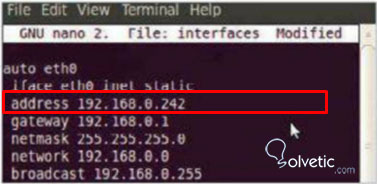
- 7 – Wir führen eine minimale Installation durch, aber Debian bietet uns mehrere Optionen für unseren Server. Wenn Sie eine davon auswählen, erhalten wir genug oder alles, was wir brauchen.
- 8 – Ja, wir führen Ubuntu aus und vertrauen darauf, dass sudo Superuser-Rechte erhält. Es ist an der Zeit, dies durch Hinzufügen eines Passworts zu root zu ändern.
- 9 – Jetzt müssen wir das NFS installieren, dh das Netzwerkdateisystem , das nichts anderes als das Protokoll ist, mit dem wir mit unserem Computer kommunizieren können, um remote auf die Dateien zuzugreifen. Dazu führen wir den folgenden Befehl aus:
Apt-get install nfs-kernel-server portmap
- 10 – Vergessen Sie nicht, die Lizenz mit chmod -R 777 in das Verzeichnis / exports zu ändern. Ändern Sie nach dem Erstellen des Dateisystems die folgende Zeile in / etc / default / nfs-common :
NEED_IDMAPD = yes
- 11 – Um die entfernten Dateien zu lesen, führen Sie den folgenden Befehl aus:
mkdir ~ / SharedFolder sudo mount 192.168.0.242: / home / nfs / home / benutzername / SharedFolder
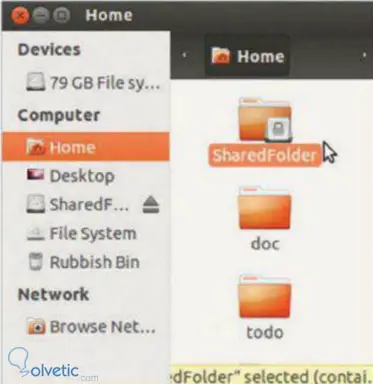
- 12 – Wenn wir die Berechtigungen für diese Dateien schreiben möchten, sollten wir nur / etc / exports auf dem Server mit rw bearbeiten . Wir können Exporte nach Hostname, Domain oder IP-Adresse korrigieren.
Nach diesem Punkt müssen wir nur noch kreativ werden, wir können NIS , LDAP verwenden oder nach einem anderen Ansatz mit Samba suchen. Im zweiten Teil dieses Tutorials werden wir mit der Erstellung unseres Servers fortfahren, aber dieses Mal berührt der Turn den Druck.
Um mit Teil 2 dieses Tutorials fortzufahren, klicken Sie weiter auf diesen Link:
http: //www.solvetic….ux—parte-2/